デフォルト設定では、Windows 10カレンダーアプリはデスクトップの誕生日通知を自動的に表示します。 誕生日に加えて、結婚記念日のような他の重要なイベントをカレンダーに追加して通知を受け取ることもできます。
誕生日通知を受け取ることは素晴らしい機能ですが、その機能は時々迷惑になります。 たとえば、重要なプレゼンテーションの作業中に、誕生日の通知を見たくない場合があります。
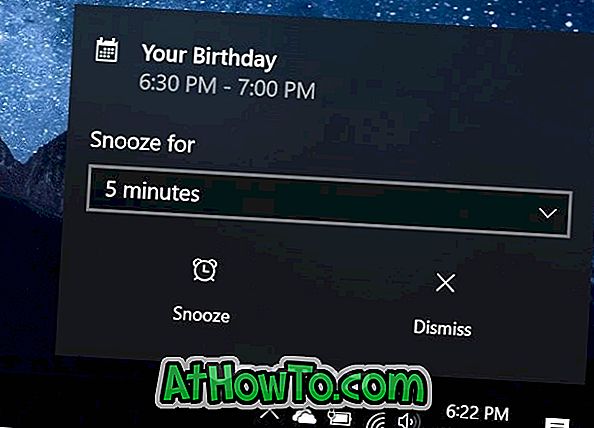
Windows 10 PCの誕生日通知にも悩まされている場合は、同じ機能を無効にすることができます。
Windows 10で誕生日通知のみを無効にする
ステップ1:カレンダーアプリを開きます。
ステップ2:左側のペインで、[Birthday]または[Birthday calendar]というラベルのオプションをオフにします。
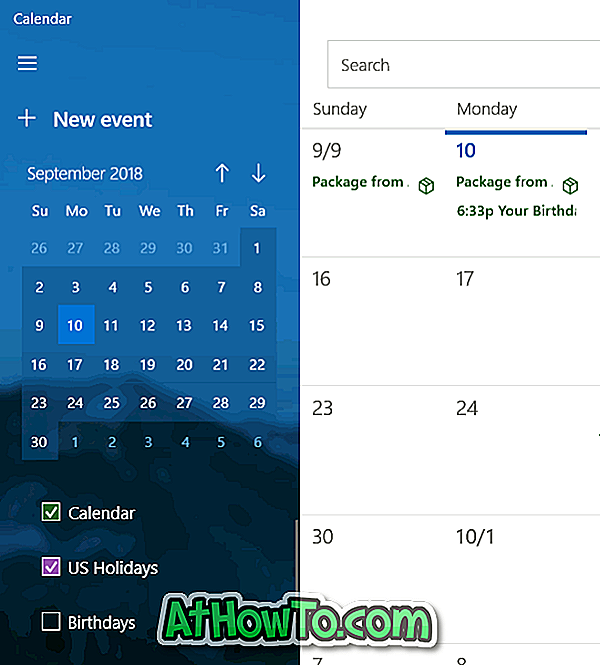
それでおしまい! あなたはこれから誕生日の通知を見るべきではありません。
Windows 10のカレンダーアプリからの通知をすべて無効にする
カレンダーアプリからの通知を表示したくない場合は、カレンダーアプリからの通知をすべてオフにすることができます。 これを行う方法は次のとおりです。
ステップ1:設定アプリを開きます。 [ システム] > [ 通知とアクション]に移動します。
ステップ2:[ これらの送信者からの通知]セクションで、カレンダーアプリをオフにして、カレンダーアプリからのすべての通知をオフにします。
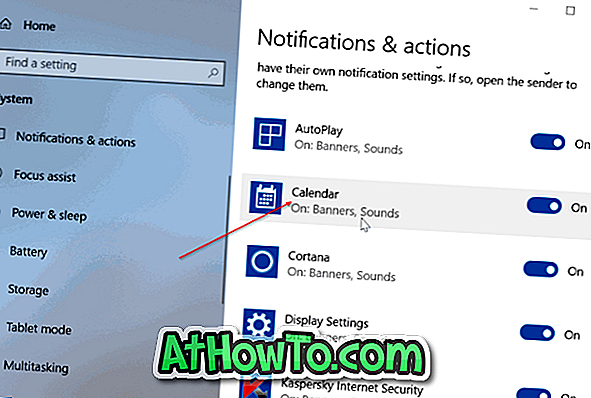
カレンダーアプリのエントリをクリックすると、 カレンダーアプリの通知設定が表示されます。
ロック画面で誕生日通知を無効にする
デスクトップ通知に加えて、Windows 10はロック画面に誕生日通知も表示します。 あなたが同じことをやめたいのなら、下記の指示に従ってください。
ステップ1: Settings > Personalization > Lock画面の順にクリックします 。
手順2:[詳細ステータスを表示するアプリを選択してください]セクションからカレンダーアプリを削除します 。 それを削除するには、カレンダーアイコンをクリックしてからなしを選択するか、他のアプリを選択します。
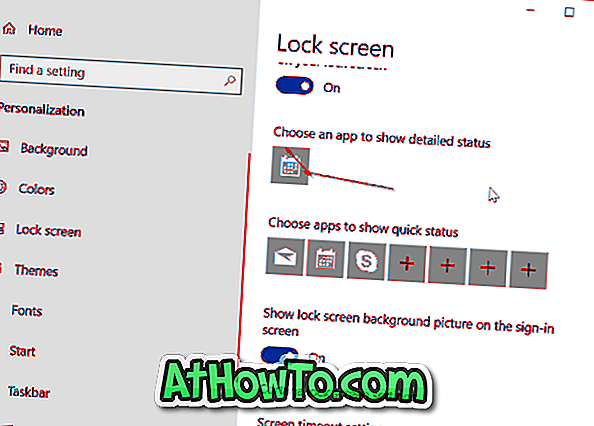
このガイドがお役に立てば幸いです。














